Подключение Робокассы
В Опенмол есть возможность настройки приема оплаты от Ваших покупателей более чем 30 способами платежей.
Для подключения платежной системы Робокасса — перейдите на сайт
Дальше нажмите на кнопку «Личный кабинет магазина»
Затем нажмите на кнопку «Регистрация»
Зарегистрируйтесь в Робокассе и введите все данные
Дальше, следуя инструкциям Робокассы войдите в личный кабинет под своими данными, которые пришли Вам на почту после регистрации.
В личном кабинете Робокассы Вам нужно выполнить три задачи:
- Указать способ вывода средств;
- Заполнить персональные данные;
- Добавить магазин.
Нажмем на «Укажите способ вывода средств» — если Вы из России — жмите Создать счет и заполните все данные для Выпуска карты робокассы для вывода средств.
Если Вы не из России, или хотите выводить средства на Электронные кошельки, тогда жмите справа в блоке Помощь — Иные способы вывода средств
Дальше, в списке нажмите на кнопку «Использовать кошелек для вывода»
Дальше выберите тип счета Электронный кошелек и укажите Тип кошелька (киви, вебмоней, яндекс) и введите номер Вашего электронного кошелька. И жмите «Создать»
После этого приступаем к вводу личных данных. Переходим меню Настройка-Личные данные. Заполняем все поля и жмем «Cохранить»
И теперь приступаем к Созданию кассы магазина. Для этого переходим в меню Мои Магазины и жмем Создать магазин
Дальше заполните все поля, выберите Ваш счет на вывод, добавьте контакты ответственно лица, выберите категорию Вашего магазина и жмите «Создать»
Дальше откроется Панель Технической настройки.
Здесь нужно придумать и ввести два разных Пароля (скопируйте и сохраните себе их где-то отдельно)
В поле ResultUrl — нужно ввести - http://ВАШ САЙТ/payment/payment/process/robokassa?type=buyer (вместо ВАШ САЙТ ввести Ваш домен, например myshop.ru)
Всюду поставить галочки возле POST.
И жмете «Сохранить»
Теперь переходим в админ-панель Опенмол в раздел Деньги — Платежные системы или по ссылке - http://admin.openmall.info/shopPaymentAccounts
Справа вверху жмем кнопку Добавить систему к магазину
В следующем окне Выберите Ваш магазин, выберите подключаемую платежную систему, Идентификатор магазина, Пароль №1 и Пароль №2 из Вашего аккаунта Робокассы. И нажмите «Добавить».
Дальше — переходим в Раздел Мои Магазины и жмем «Активация» -
В течении суток — все должно активироваться и Вы сможете принимать средства от своих клиентов различными способами. Деньги будут приходить Вам в личный кабинет Робокассы и сможете выводить их в любое время на свой счет.
Если будут трудности с настройкой — Вы можете всегда обратиться в Поддержку Робокассы
Или всегда можете обратиться к менеджерам Опенмол и они помогут Вам все настроить. Скайп open-mall или на почту info@openmall.info
Как проверить платежи через Robokassa:
Чтоб проверить правильность подключения платежного агрегатора — Вам нужно зарегистрироваться в своем магазине, войти в Профиль и нажать кнопку «Пополнить». Пополните счет на сумму больше 1$.
Следуйте инструкциям сайта и после успешного платежа у Вас на балансе в магазине должно появиться та сумма, на которую пополняли. Если в процессе оплаты возникли какие-то ошибки — убедитесь что Вы прописали верно Идентификатор магазина, Пароль №1 и Пароль №2 в Вашей админке в разделе Деньги — Платежные системы.
Теперь добавьте в корзину в Вашем магазине любой товар стоимостью больше 1$. Оформите заказ и оплатите его. После этого статус заказа должен поменяться на «Оплачен» в админке в меню Продажи — Заказы.
Если статус заказа не поменялся на Оплачен, а деньги в аккаунт Робокассы Вам пришли — тогда Вам нужно проверить правильность указания Result Url в настройках Робокассы — смотрите Выше в инструкции.
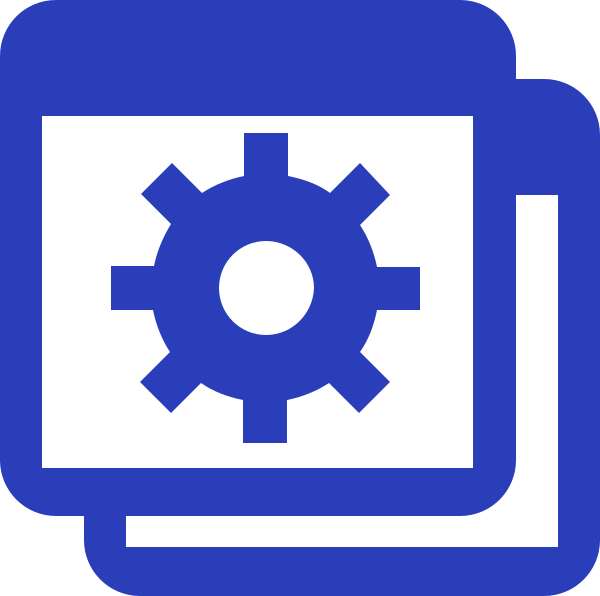 ЗАКАЖИТЕ НАСТРОЙКУ САЙТА У ПРОФЕССИОНАЛОВ
ЗАКАЖИТЕ НАСТРОЙКУ САЙТА У ПРОФЕССИОНАЛОВ
Если у Вас нет времени разбираться в настройках платежной системы или у Вас что-то не получается — наши программисты быстро Вам все настроят и проверят оплату на Вашем сайте. Стоимость работ по подключению — всего за 9$
Для оформления заявки пишите в свободной форме в skype: open_mall или e-mail: info@openmall.info

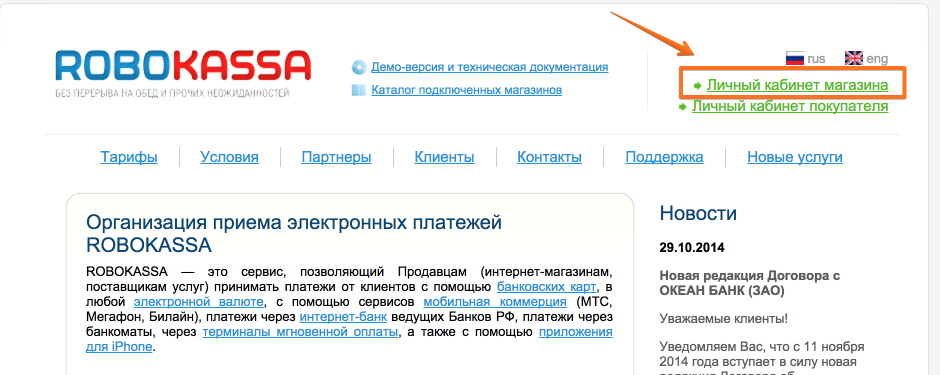
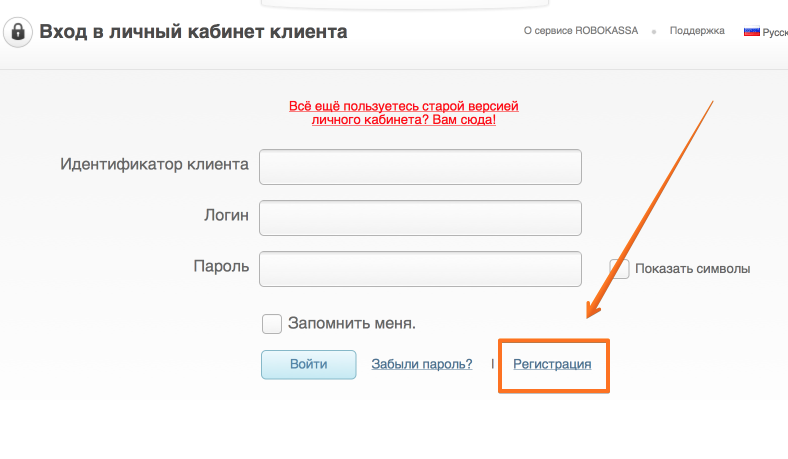
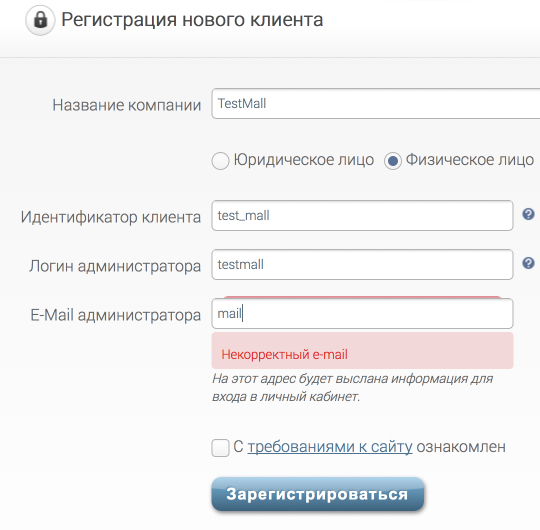
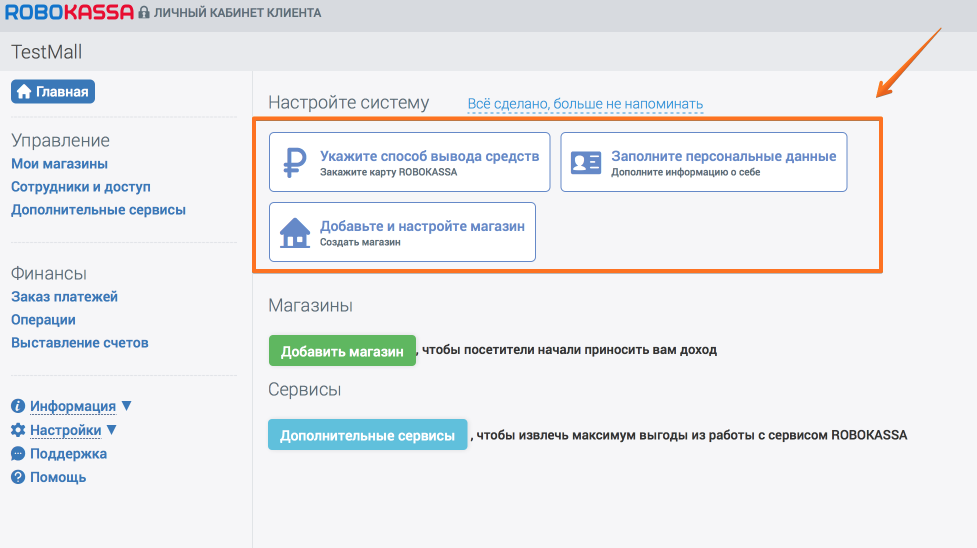
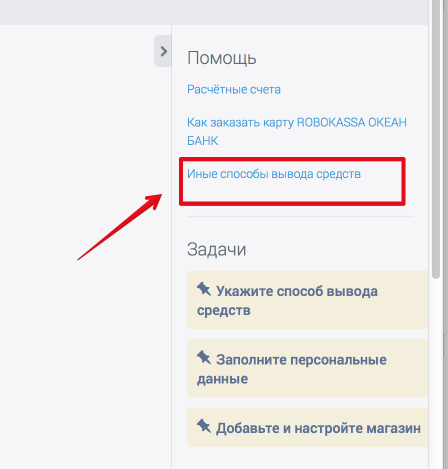
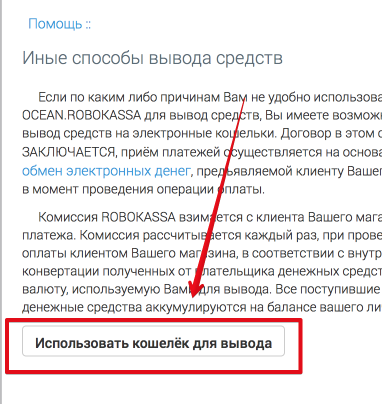
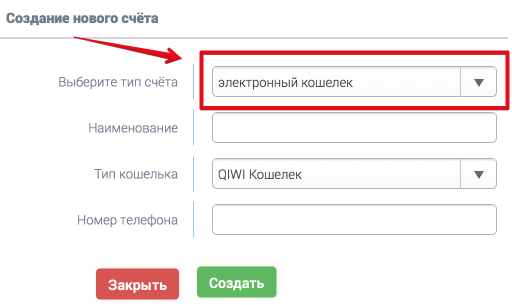
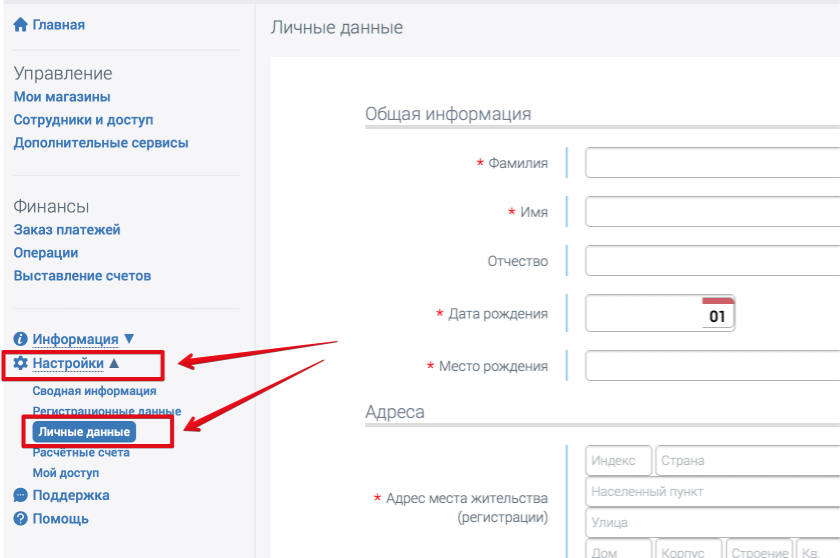
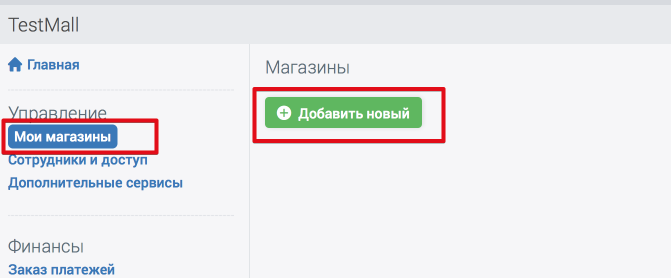
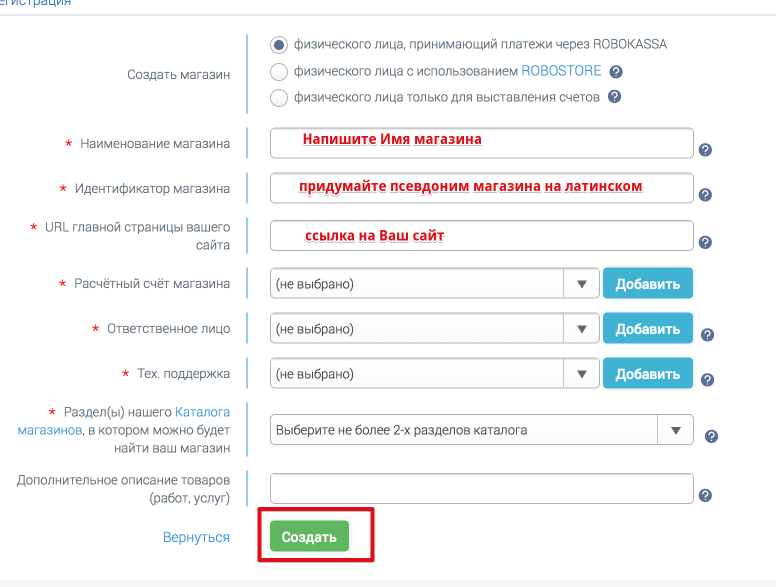
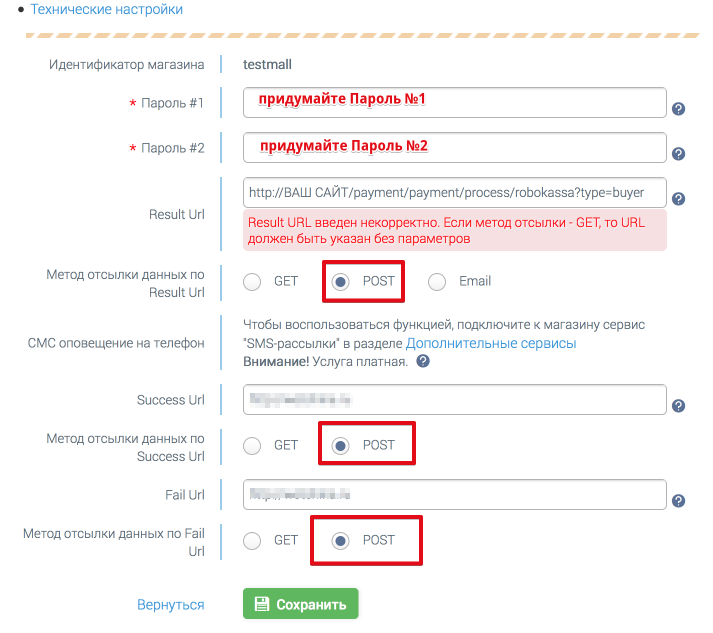
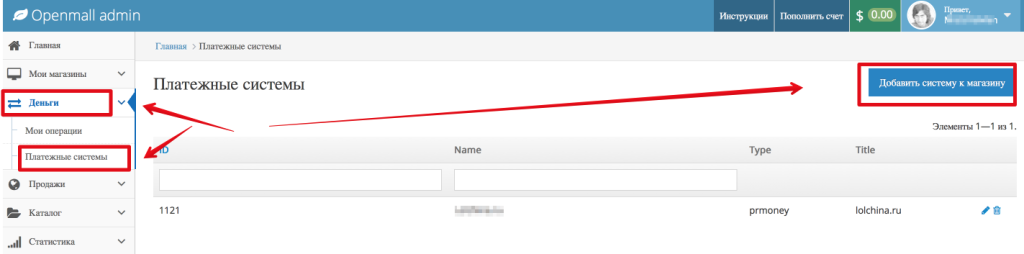
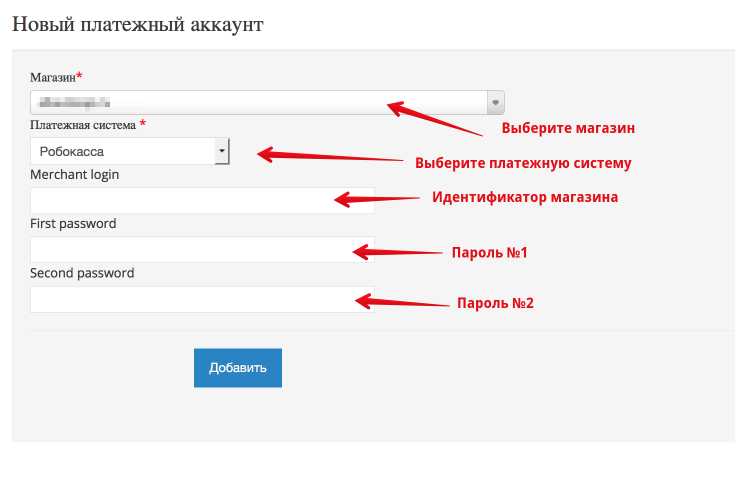
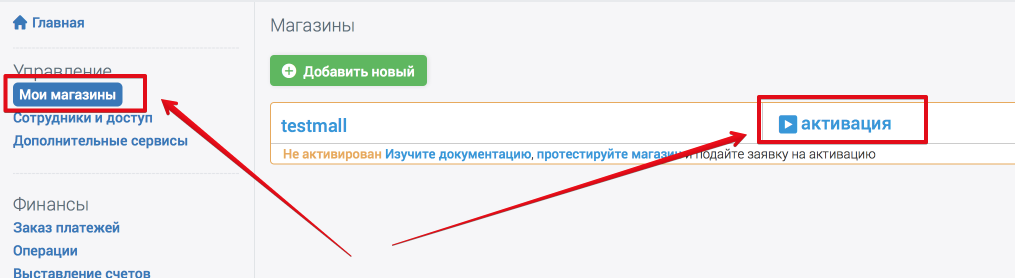
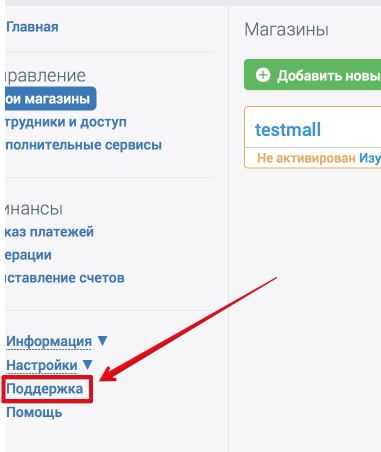
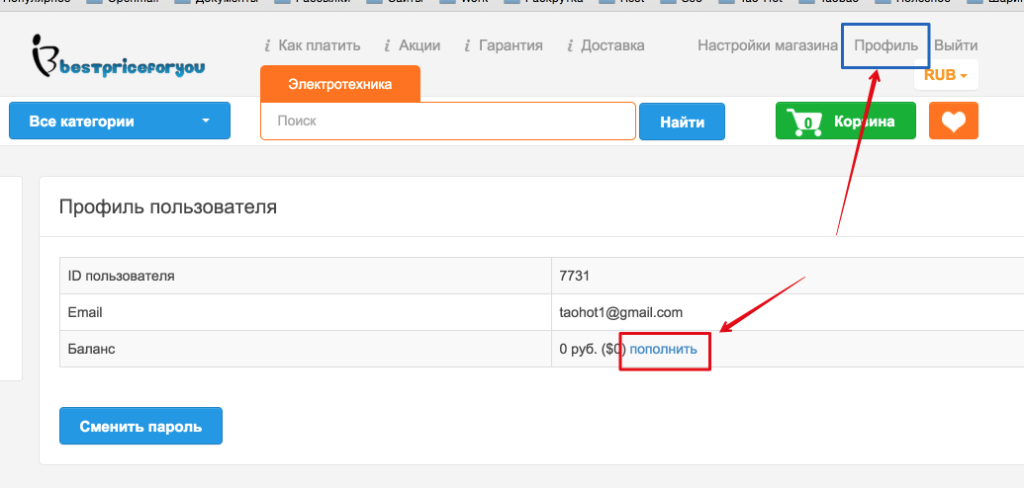
 Узнайте как открыть свой Кэшбэк сервис и зарабатывать на покупках.
Узнайте как открыть свой Кэшбэк сервис и зарабатывать на покупках. 







